Jak naprawić kod błędu 28?
- Uruchom narzędzie do rozwiązywania problemów ze sprzętem i aktualizacjami
- Uruchom narzędzie do rozwiązywania problemów z aktualizacją
- Uruchom narzędzie do rozwiązywania problemów Bluetooth
- Skontaktuj się ze wsparciem producenta
- Zaktualizuj sterownik Bluetooth
Po zainstalowaniu nowego systemu operacyjnego, zwłaszcza jeśli jest to nowa kompilacja podglądu technicznego systemu Windows 10, możesz napotkać problemy ze sterownikami niektórych urządzeń. Niektórzy użytkownicy skarżyli się, że nie mogą zainstalować sterownika Bluetooth na swoich laptopach z powodu kodu błędu sterownika Bluetooth 28.

Sterowniki tego urządzenia nie są zainstalowane: błąd Bluetooth 28
Kod błędu 28 informuje, że sterownik dla określonego urządzenia nie został zainstalowany lub z jakiegoś powodu nie można go zainstalować. Oprócz innych sterowników ten kod błędu dotyczy również urządzenia Bluetooth komputera. Przygotowaliśmy więc kilka obejść, które, mam nadzieję, pomogą ci naprawić ten błąd i będziesz mógł zainstalować sterownik Bluetooth na swoim laptopie.
Rozwiązanie 1: Uruchom narzędzie do rozwiązywania problemów ze sprzętem i urządzeniami
Możesz uruchomić narzędzie do rozwiązywania problemów ze sprzętem i urządzeniami, aby sprawdzić, czy coś jest nie tak z urządzeniem Bluetooth. Jeśli system Windows wykryje jakieś błędy, zapewni odpowiednie rozwiązanie. Oto, co musisz zrobić, aby uruchomić narzędzie do rozwiązywania problemów ze sprzętem i urządzeniami:
- Przejdź do wyszukiwania, wpisz rozwiązywanie problemów i otwórz Rozwiązywanie problemów
- Kliknij Sprzęt i dźwięk, a następnie Sprzęt i urządzenia

- Pozwól, aby kreator skanował twoje urządzenia w poszukiwaniu błędów
Rozwiązanie 2: Uruchom narzędzie do rozwiązywania problemów z aktualizacją
Jeśli wszystko jest w porządku z urządzeniem Bluetooth, możesz uruchomić narzędzie do rozwiązywania problemów z aktualizacją. Ten krok dotyczy w szczególności użytkowników systemu Windows 10 TP, którzy mają problemy ze sterownikiem Bluetooth.
Firma Microsoft dostarcza nowe sterowniki za pośrednictwem Aktualizacji prawie codziennie, a jeśli usługa Aktualizacji nie działa poprawnie, nie będzie można otrzymać aktualizacji sterownika dla urządzenia Bluetooth.
Aby otworzyć narzędzie do rozwiązywania problemów z aktualizacjami, otwórz narzędzie do rozwiązywania problemów z systemem Windows (jak pokazano w kroku 1 powyżej) i kliknij Napraw problemy z Windows Update w obszarze System i zabezpieczenia.

W nowszych wersjach systemu Windows 10 oba narzędzia do rozwiązywania problemów można uruchomić na stronie Ustawienia. Przejdź do Ustawienia> Aktualizacja Bezpieczeństwo> Rozwiąż problemy i po prostu uruchom narzędzia.
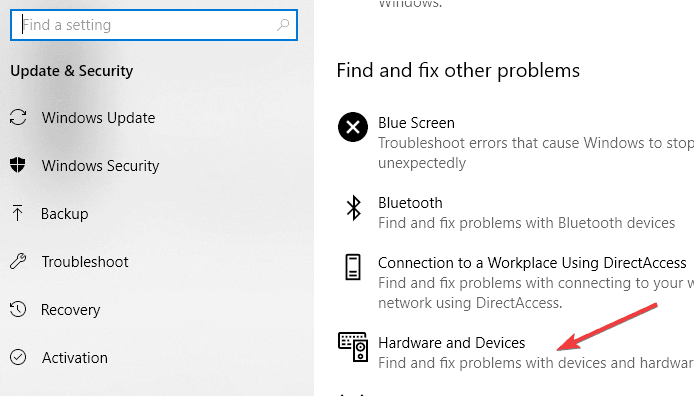
Rozwiązanie 3: Uruchom narzędzie do rozwiązywania problemów Bluetooth
Ponieważ błąd 28 jest kodem błędu specyficznym dla Bluetooth, możesz również uruchomić narzędzie do rozwiązywania problemów z Bluetooth, jak pokazano na zrzucie ekranu poniżej.
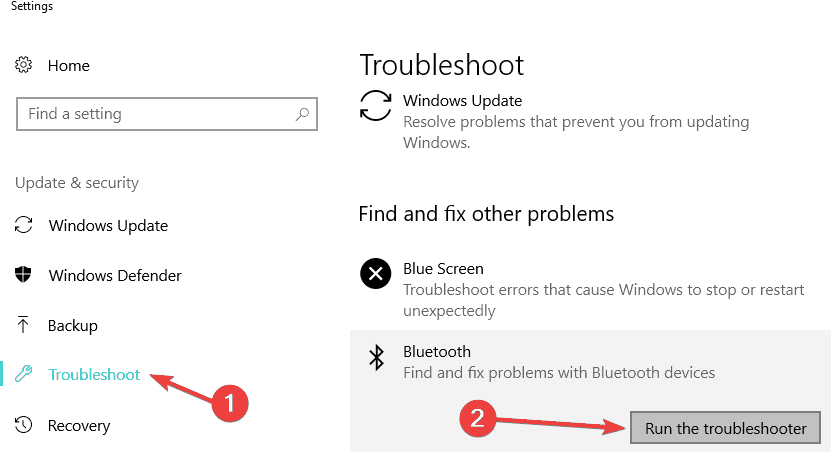
Rozwiązanie 4: Skontaktuj się ze wsparciem producenta
Producenci laptopów zwykle zapewniają wsparcie wszystkim użytkownikom. Wejdź na stronę producenta swojego laptopa i poszukaj sterownika Bluetooth. Możesz także skontaktować się z ich obsługą techniczną, a jestem pewien, że udzielą Ci wszelkiej potrzebnej pomocy.
Kiedy szukałem rozwiązań tego problemu, zauważyłem jedną ciekawą rzecz. Niektóre laptopy mają tylko jeden przycisk do włączania zarówno WiFi, jak i Bluetooth, więc jeśli tak jest w przypadku laptopa, naciśnij ten przycisk kilka razy, a Bluetooth powinien się aktywować, umożliwiając systemowi Windows normalną instalację sterowników.
Rozwiązanie 5: Zaktualizuj sterownik Bluetooth
Wielu użytkowników potwierdziło, że aktualizacja sterowników Bluetooth rozwiązuje ten problem. Oto kroki, które należy wykonać:
- Otwórz Menedżera urządzeń> wybierz sterowniki Bluetooth

- Kliknij sterownik prawym przyciskiem myszy> wybierz Odinstaluj
- Teraz przejdź do Widok> Sprawdź zmiany sprzętu, aby zainstalować najnowsze sterowniki Bluetooth.




![Usługa aktualizacji Rockstar jest niedostępna [ROZWIĄZANY]](https://pogotowie-komputerowe.org.pl/wp-content/cache/thumb/5f/b14f989cd329f5f_150x95.jpg)
![Host macierzysty diagnostyki skryptowej przestał działać [Poprawka]](https://pogotowie-komputerowe.org.pl/wp-content/cache/thumb/bd/9636004c530cdbd_150x95.jpg)
![Nie można uruchomić gry z udostępnioną zawartością Błąd Steam [PRO GUIDE]](https://pogotowie-komputerowe.org.pl/wp-content/cache/thumb/e2/2978396580f6ce2_150x95.png)
